Windows10系统之家 - 安全纯净无插件系统之家win10专业版下载安装
时间:2020-03-24 14:53:07 来源:Windows10之家 作者:huahua
windows10自带了常用的拼音输入法和五笔输入法,为了方便使用,很多用户还会安装第三方输入法。但是安装以后需要手动切换,win10默认的切换输入法快捷键是Alt + shift,但以前我们常用的是Ctrl+shift,那么win10如何设置切换输入法为Ctrl+Shift组合键呢?就此问题,一起来看看吧。
win10如何设置切换输入法为Ctrl+Shift组合键
1、鼠标在开始菜单上点击右键,点运行。然后在弹出来的窗口里输入control,按回车或点击确定。跳到控制面板页面。
2、控制面板页面点击查看方式旁边的下拉箭头,选择类别。然后点击时钟、语言设置,点击语言,进入语言设置界面。
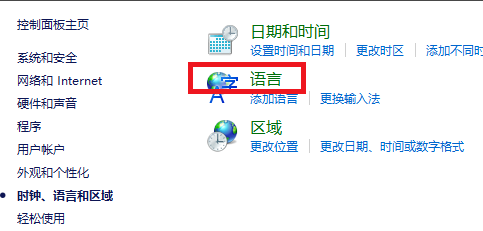
3、在语言设置界面点击左上角的高级设置,然后在高级设置界面中间有一个更改语言栏热键的链接,点进去。
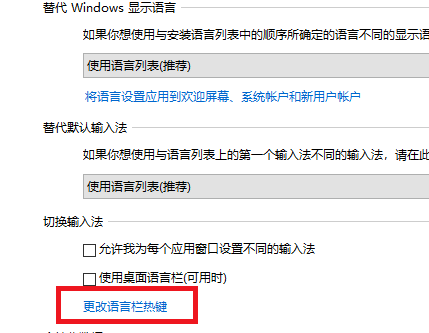
4、此时我们就会看到输入法快捷键设置以及多个输入法的切换设置,我们选择第一个输入法快捷键设置,然后点击下面的更改按键顺序按钮。然后在新弹出来的窗口里就可以看到默认的切换设置是Alt+Shift,我们把上面的Ctrl+Shift按钮选中,然后点击确定。输入法切换顺序就可以改过来了
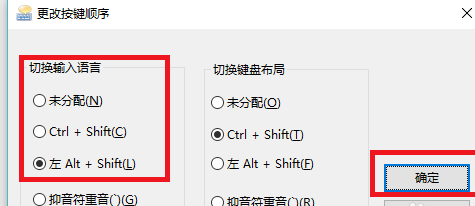
相关文章
热门教程
热门系统下载
热门资讯





























